导读:(PPT调整表格线条粗细的方法)相关电脑教程分享。
PPT是办公教学中使用率非常高的一款软件,播放幻灯片的时候我们使用的就是PPT了。我们经常会在PPT上制作一些表格,为了体现某些重要数据,我们需要把表格线条加粗以体现重要性,那么PPT表格要怎么加粗呢?下面就随小编一起来学习一下PPT调整表格线条粗细的方法的方法吧。1、双击PowerPoint桌面图标。

2、点击插入表格。
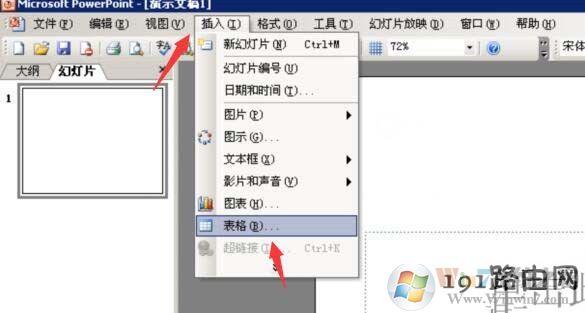
3、输入插入的行列,点击确定。

4、点击右键边框和填充。
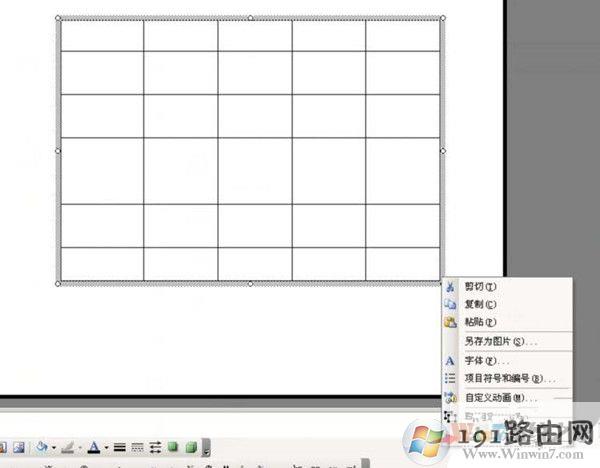
5、选择颜色,宽度,然后点击线条加粗,如图所示。
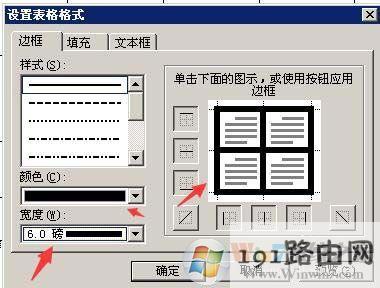
6、点确定后,效果如图所示。
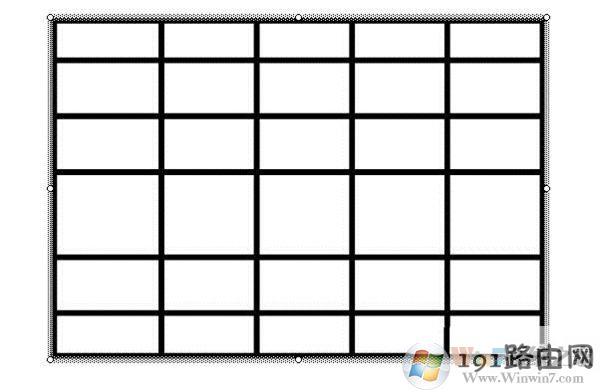
总结:以上就是PPT调整表格线条粗细的方法了,希望对大家的工作和学习有帮助。




